今天在論壇上,看到有官方版本Facebook for iPad的畫面流出,再加上看到有人修改後,就直接可以在iPad上使用,因此花了一些時間,將他寫成教學,提供大家參考,讓大家可以搶先使用,目前此版本,看很到有人反應,還有Bug,如果覺得不好用的話。請直接刪除囉!
PS.前提之下你的iPad需有JB過,如果嫌麻煩的,就等官方的版本出來,再下載囉!
STEP1.先至App Store裏搜尋facebook,並安裝:
STEP2.安裝完成後,桌面上,會出現一個Facebook的圖示,這時候點進去,會是iPhone的小畫面中間一小塊,小弟就不放上畫面了:
STEP3.此時將iPad與電腦連線,並開啟iFunbox,點選「User Applications」。也可以直接在iPad上開啟iFile來修改,請依照個人方便使用的軟體:
STEP4.找到Facebook的App並點選他:
STEP5.再點選一次「Facebook」:
STEP6.找到「Info.plist」這個檔案,將檔案組織至電腦上去,或直接拉到桌面上去修改:
STEP7.利用WordPad,將內容<integer>1</integer>改成<integer>2</integer>,變成下面所示:
<key>UIDeviceFamily</key>
<array>
<integer>2</integer>
</array>
更改完成儲存後,請將檔案拉回iFunbox裏面覆蓋:
STEP8.接著進入Cydia裏,搜尋安裝FaceForward:

STEP9.點選「安裝」:
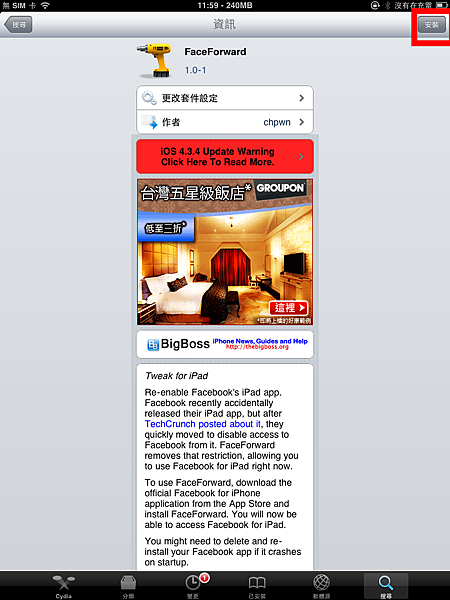
STEP10.點選「重啟SpringBoard」。

STEP11.重啟iPad,再點選進入Facebook,此時畫面就會變成滿版面的。
STEP12.登入後的畫面:



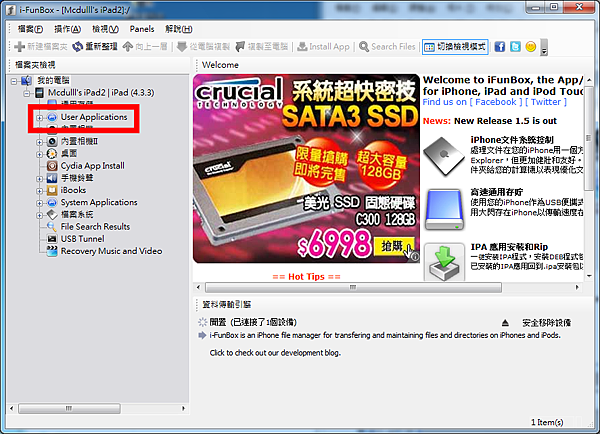
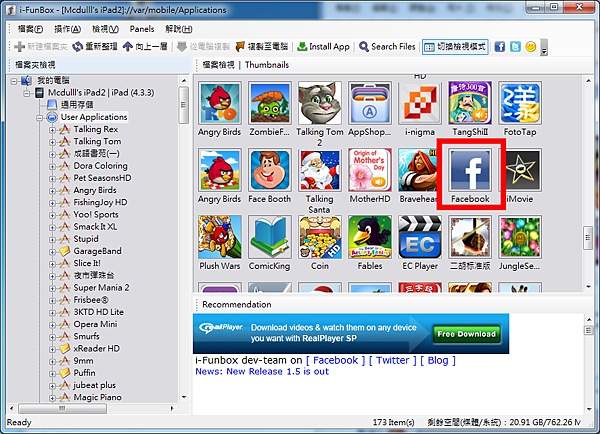



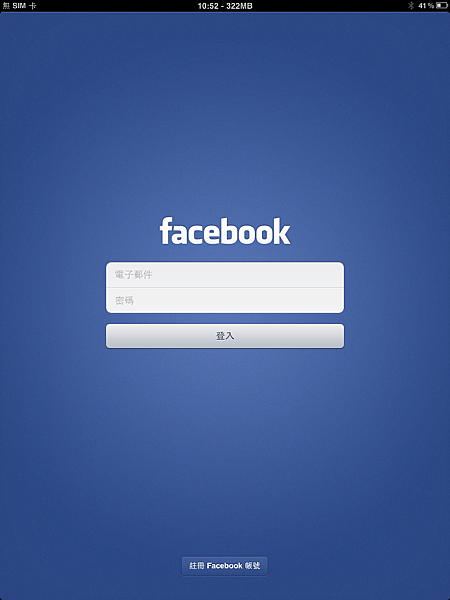
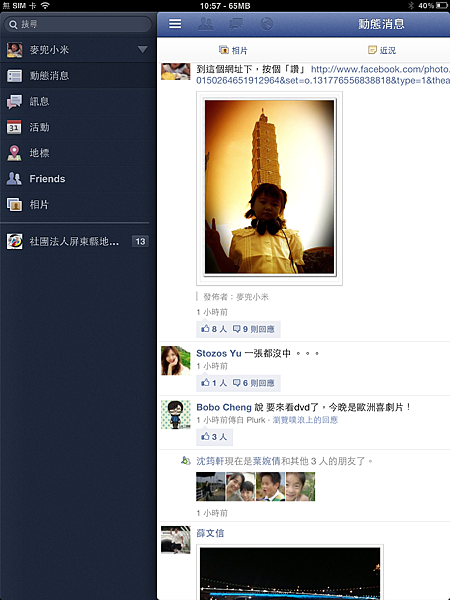



 留言列表
留言列表